Monday.com anmeldelse: Er dette PM-verktøyet fortsatt bra i 2022?
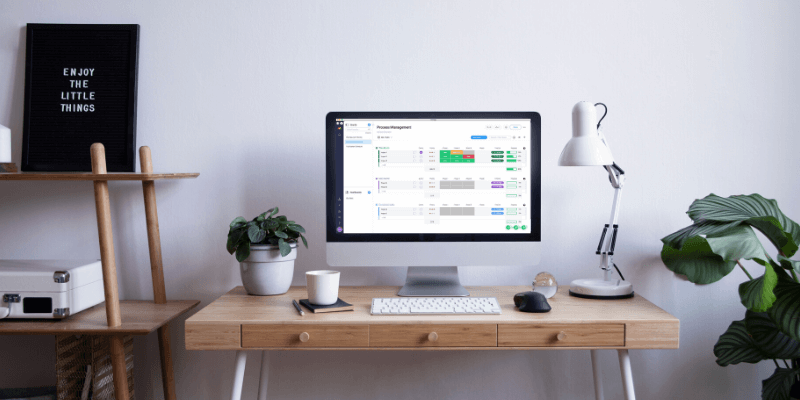
Monday.com
Oppsummering
For at et team skal holde seg produktivt, må de vite hva de skal gjøre, ha ressursene som kreves for hver oppgave, og kunne stille spørsmål for avklaring når det er nødvendig. Monday.com lar deg gjøre alt dette på ett sted og tilbyr fleksibiliteten til å lage en løsning som passer teamet ditt som hånd i hanske.
Skjemafunksjonen lar deg enkelt få informasjon inn på Monday.com, mens automatisering og integrasjoner hjelper kommunikasjonen med kundene dine med et minimum av innsats. Prisene er ganske konkurransedyktige med andre teamadministrasjonsplattformer, men det ville vært fint om de tilbød inngangsnivået gratis, slik Trello, Asana og ClickUp gjør.
Hvert lag er forskjellig. Mens mange lag har funnet Monday.com en god passform, har andre bestemt seg for andre løsninger. Jeg oppfordrer deg til å registrere deg for en 14-dagers prøveperiode for å se om det fungerer for deg.
Hva jeg liker: Bruk byggeklosser til å lage din egen løsning. Automatiserings- og integreringsfunksjoner gjør jobben for deg. Fargerik og enkel å bruke. Fleksibel og svært tilpassbar.
Det jeg ikke liker: Litt dyrt. Ingen tidsregistrering. Ingen gjentakende oppgaver. Ingen markeringsverktøy.
Innholdsfortegnelse
Hvorfor stole på meg for denne Monday.com-anmeldelsen
Jeg heter Adrian Try, og jeg har brukt dataprogramvare for å holde meg produktiv siden 1980-tallet. Jeg liker programmer som (som Monday.com) lar deg bygge et system bit for bit som byggeklosser, og en av mine favoritter var et lite kjent teambasert informasjonsadministrasjonsverktøy fra 1990-tallet kalt DayINFO.
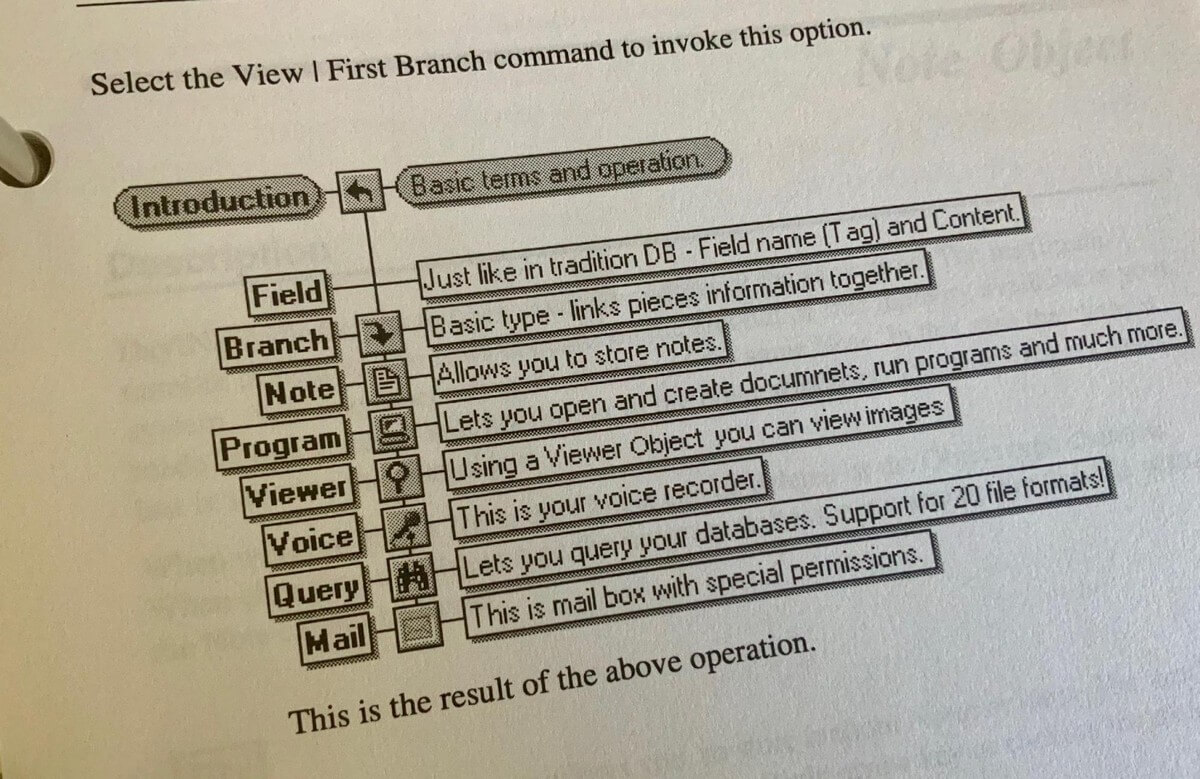
Mine favorittoppgaveledere i dag er Ting og OmniFocus, men disse er for enkeltpersoner, ikke team. Jeg har spilt med en haug med alternativer som er for lag, inkludert AirSet, GQueues, Nirvana, Meistertask, Hitask, Wrike, Flow, JIRA, Asana og Trello. Jeg har også evaluert fullverdig prosjektledelsesprogramvare som Zoho Project og det Linux-baserte GanttProject, TaskJuggler og OpenProj.
Når det gjelder vanlig daglig erfaring, har en rekke publiseringsteam jeg har jobbet med det siste tiåret valgt Trello for å spore fremdriften til artikler fra unnfangelse til publisering. Det er et flott verktøy og en nær konkurrent til Monday.com. Hva er best for laget ditt? Les videre for å finne ut.
Monday.com-anmeldelse: Hva er det for deg
Monday.com handler om å holde teamet ditt produktivt og oppdatert, og jeg vil liste opp funksjonene i de følgende seks delene. I hver underseksjon skal jeg utforske hva appen tilbyr og deretter dele min personlige mening.
1. Spor prosjektene dine
Monday.com er et svært konfigurerbart verktøy, og kommer ikke satt opp for teamet ditt ut av esken. Det er din første jobb, så du må bestemme nøyaktig hva det er du vil spore. Hele teamet ditt vil jobbe fra Monday.com, så tiden og tanken du legger ned i strukturen på forhånd kan gjøre en stor forskjell for produktiviteten deres.
Hvordan kan teamet ditt bruke Monday.com? Her er noen ideer for å vise deg hva som er mulig:
- En ukentlig oppgaveliste,
- En plan for sosiale medier,
- Bloggeplanlegging og en innholdskalender,
- Ressursforvaltning,
- Ansattkatalog,
- Ukentlige skift,
- Et feriebrett,
- Salg CRM,
- Rekvisita bestillinger,
- Leverandørliste,
- Tilbakemeldingsliste for brukere,
- Programvarefunksjoner etterslep og feilkø,
- Årlig produktveikart.
Heldigvis trenger du ikke lage alt på en gang. Det kan gjøres én byggekloss om gangen og justeres etter hvert som behovene dine vokser. Over 70 maler er tilgjengelige for å gi deg en kickstart.
Den grunnleggende byggesteinen i Monday.com er puls eller vare. (Plattformen pleide å hete daPulse.) Dette er tingene du trenger å holde styr på – tenk «hold fingeren på pulsen». I de fleste tilfeller vil det være oppgaver du krysser av når de er fullført. De kan organiseres i grupper, og plassert på forskjellige boards.
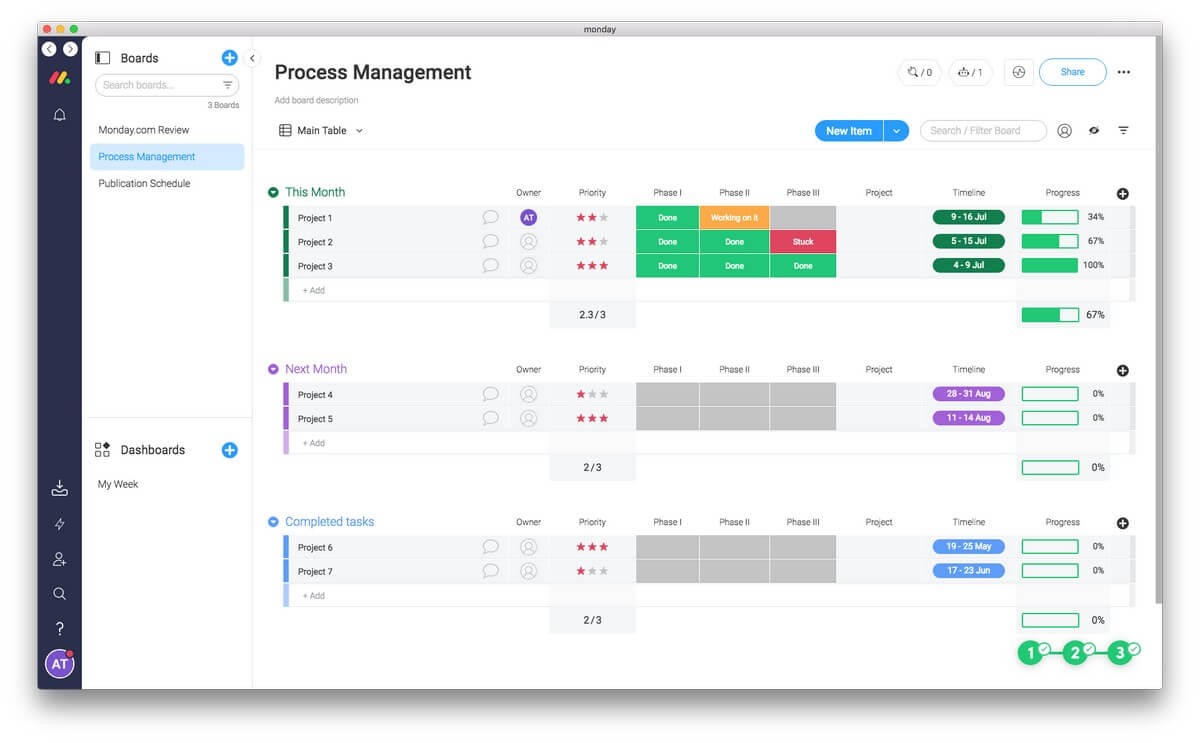
Hver puls kan ha forskjellige attributter, og du får bestemme hva de er. De kan være statusen til oppgaven, datoen den er forfallen til, og personen den er tildelt. Disse attributtene vises som kolonner i et regneark. Hver oppgave er en rad, og disse kan omorganiseres ved å dra-og-slippe.
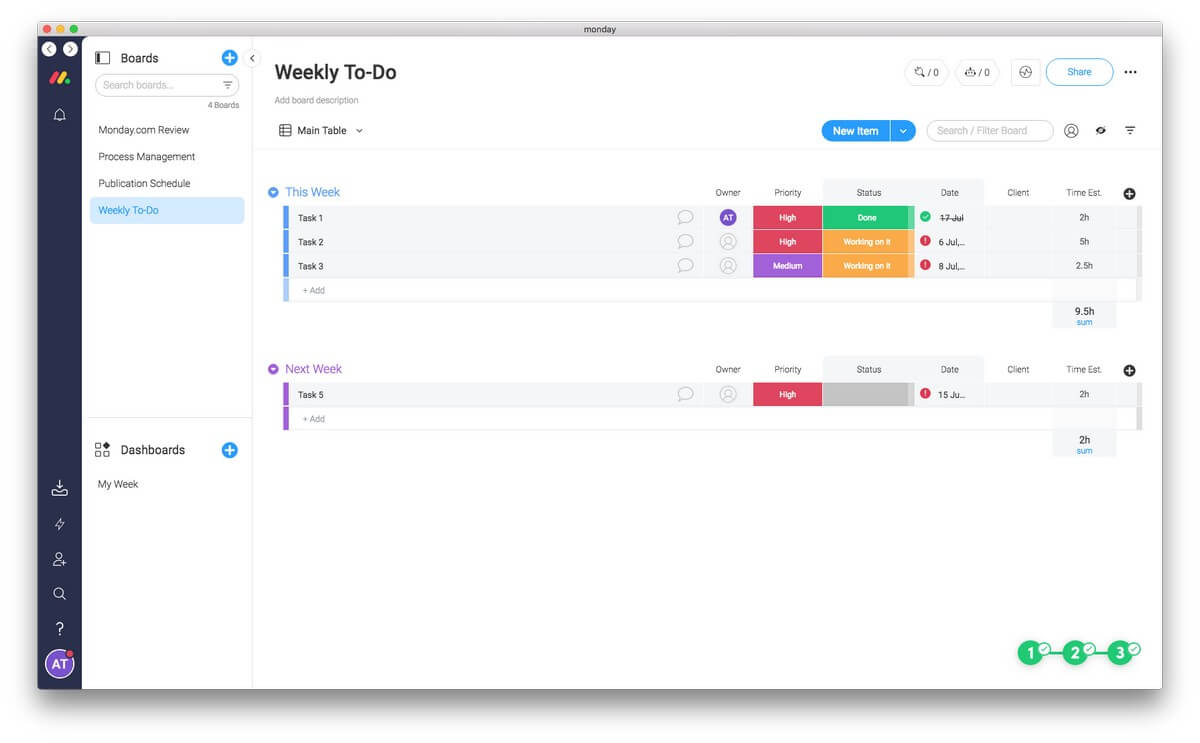
Her er et eksempel. En mal er en ukentlig gjøremålsliste. Hver oppgave har kolonner for personen som er tildelt, prioritet, status, dato, klient og estimert tid som kreves. Den estimerte tiden er summert, slik at du kan se hvor mye tid disse oppgavene krever i løpet av neste uke. Hvis du har for mye å gjøre, kan du dra noen oppgaver til ‘Neste uke’-gruppen.
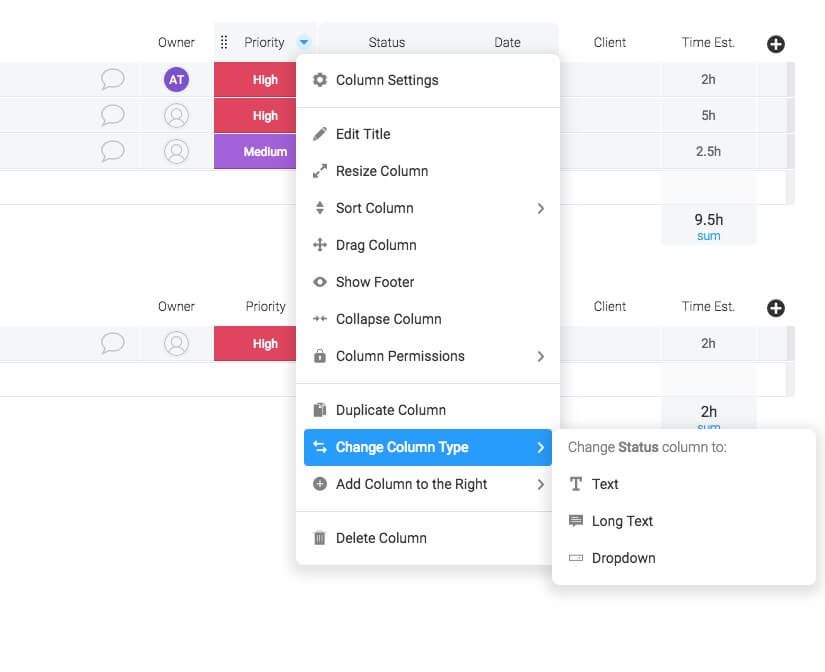
Kolonner kan redigeres fra en rullegardinmeny. Tittel, kolonnebredde og plassering av kolonnen kan endres. Kolonnen kan sorteres og en bunntekst legges til med et sammendrag. Kolonnen kan slettes, eller en ny legges til. Alternativt kan en ny kolonne legges til ved å klikke på ‘+’-knappen til høyre.
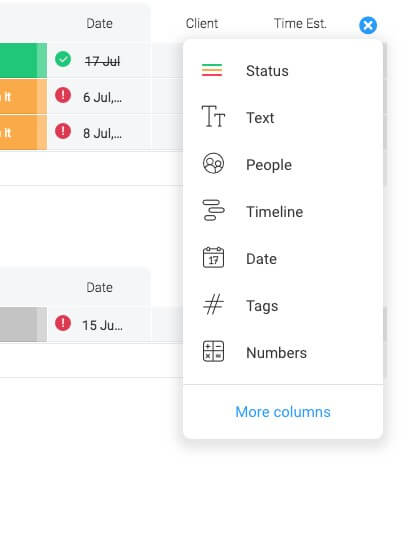
Verdiene og fargene til kolonnene kan også endres ganske enkelt. Her er popup-vinduet for redigering av status.
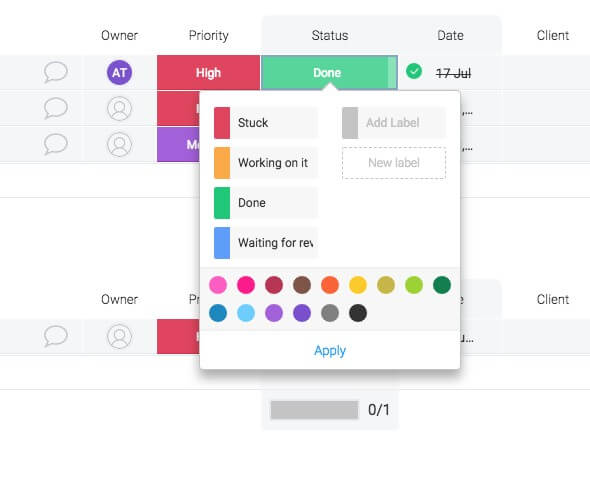
En pulss fargekodede status kan vise deg på et øyeblikk hvor den er opp til.
Min personlige vurdering: Fordi Monday.com er så tilpassbar, burde den passe de fleste lag. Men det er en innledende oppsettperiode før du kan være produktiv med appen. Heldigvis trenger du ikke sette opp alt på en gang, og appen vil vokse med deg.
2. Se prosjektene dine på forskjellige måter
Men et Monday.com-brett trenger ikke å se ut som et regneark (kalt ‘Hovedtabell’-visningen). Du kan også se den som en tidslinje, kanban, kalender eller diagram. Det er også visninger for visning av filer, kart og skjemaer. Det gjør Monday.com veldig fleksibel.
For eksempel når du bruker Kanban ser Monday.com mer ut som konkurrenten Trello. Men her er Monday.com mer fleksibel fordi du kan velge hvilken kolonne du vil gruppere pulsene etter. Så den ukentlige oppgavelisten din kan grupperes etter prioritet …
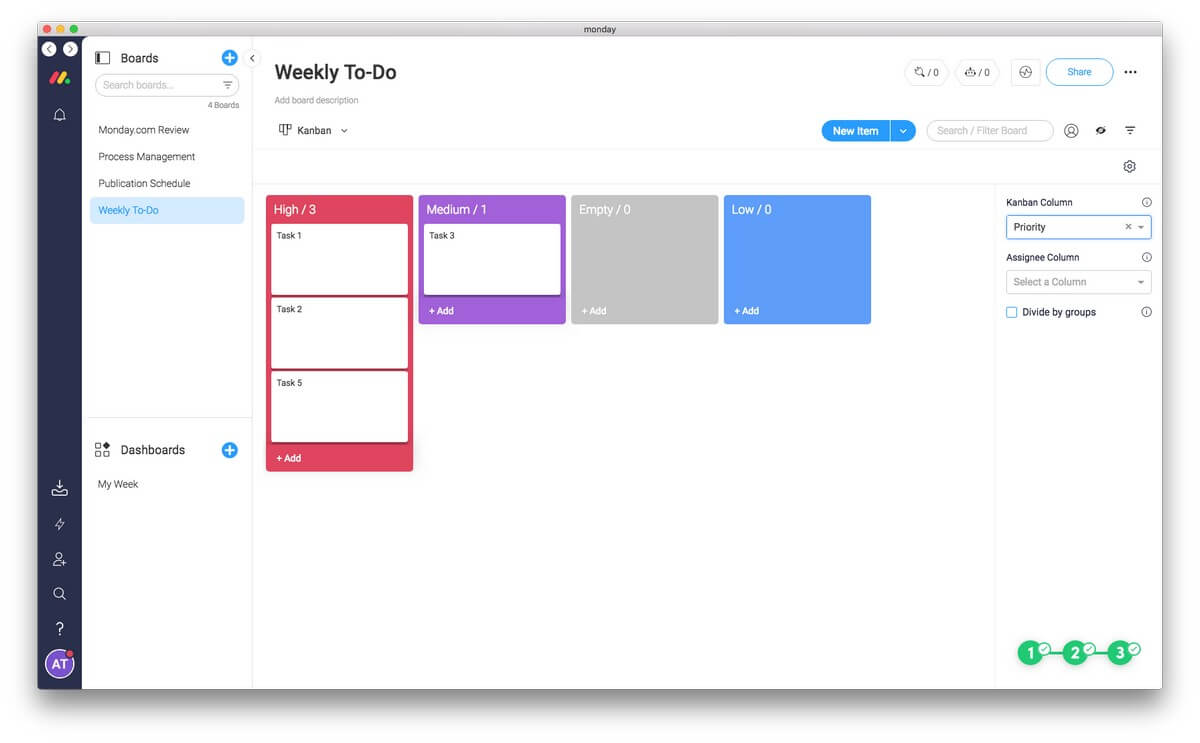
… eller etter status.
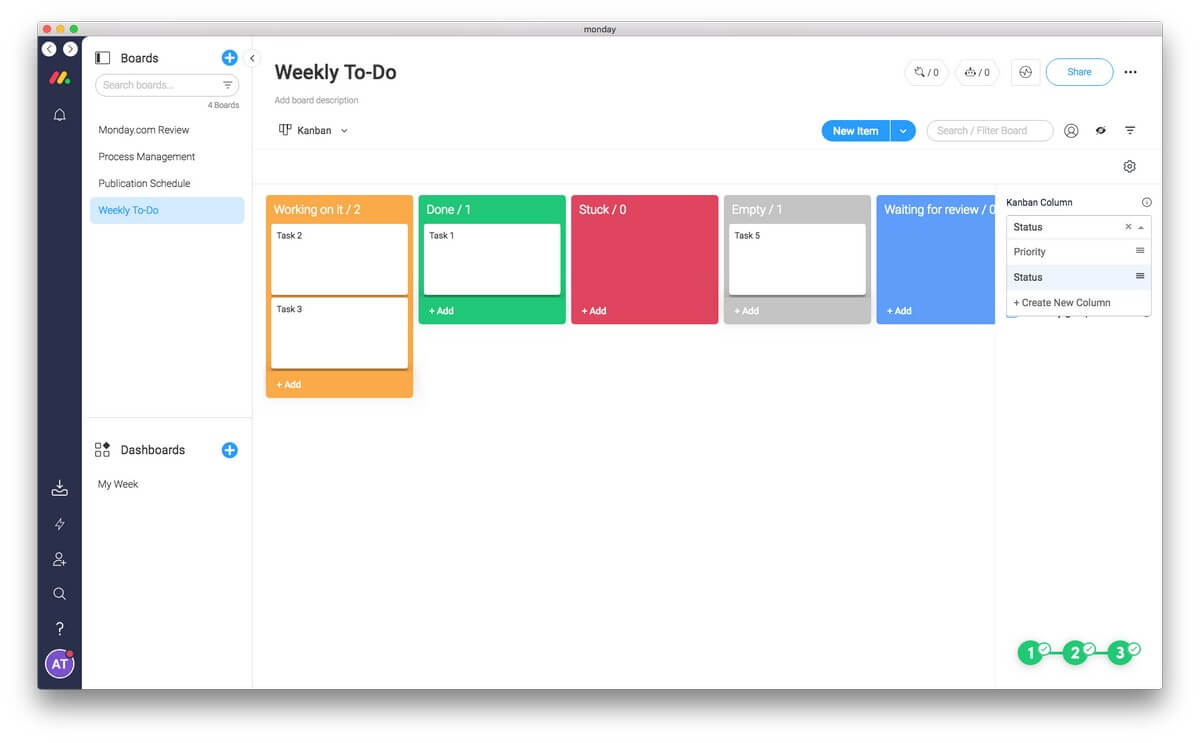
Du kan dra en oppgave fra en kolonne til en annen, og prioriteten eller statusen endres automatisk. Og du kan se detaljene for en oppgave ved å klikke på den.
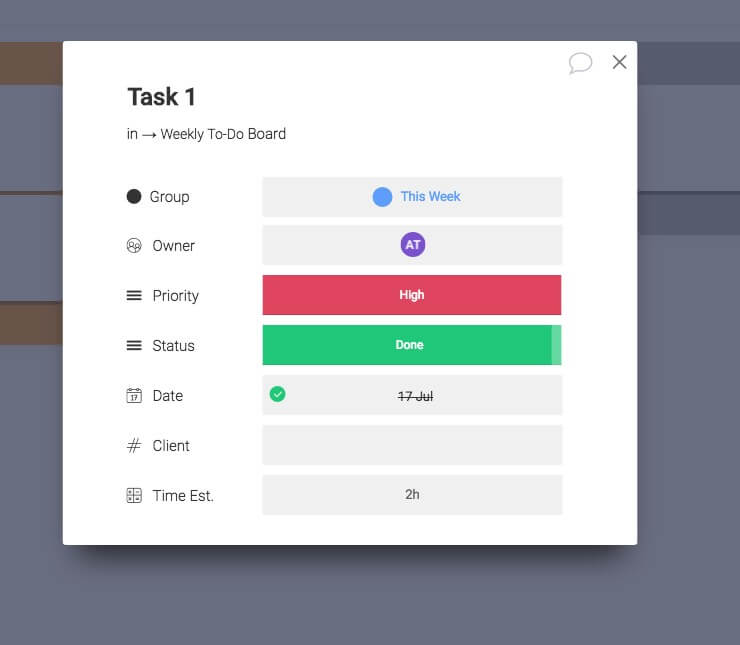
De Tidslinje view er et mye forenklet Gantt-diagram, lik det som brukes av andre prosjektledere. Denne visningen gjør det enkelt å visualisere og planlegge uken.
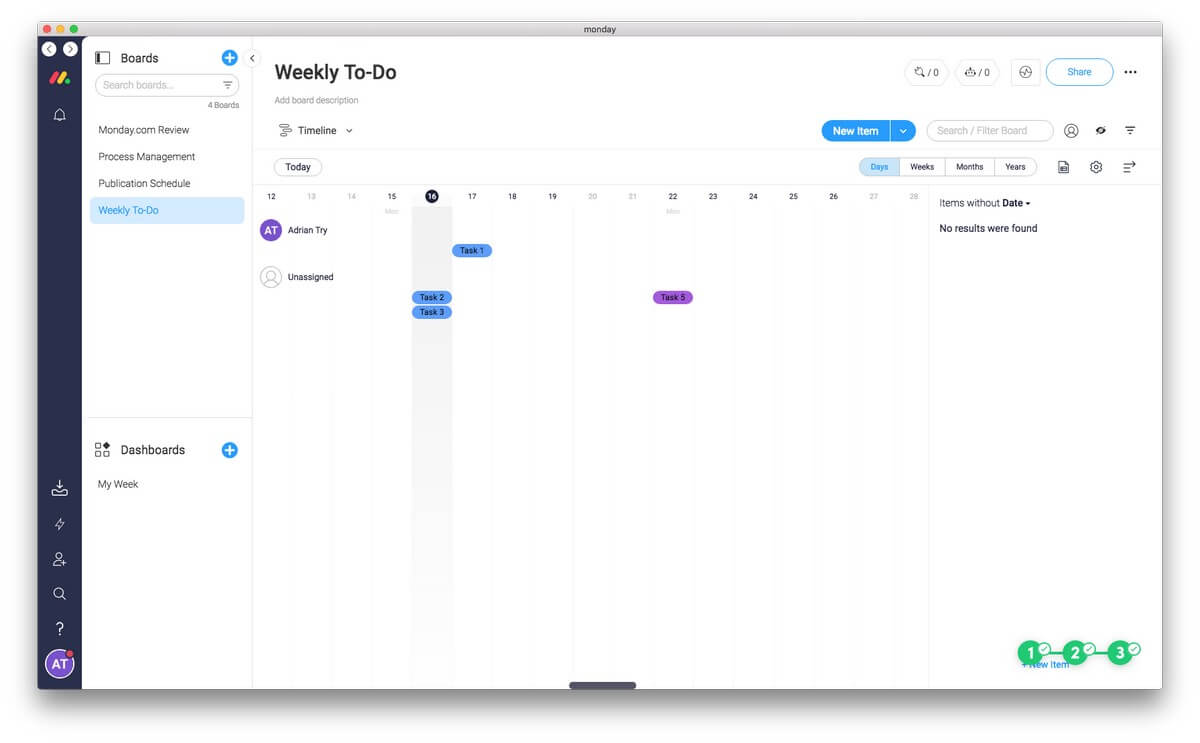
Men det har ikke kraften til et ekte Gantt-diagram. For eksempel støttes ikke avhengigheter. Så hvis en oppgave krever at en annen er ferdig før den kan startes, vil ikke Monday.com automatisk utsette oppgaven til da. En fullverdig prosjektledelsesapp er designet for å ta vare på detaljer som dette.
En annen måte å visualisere uken din på er kalendervisningen, som vi kommer inn på mer nedenfor.
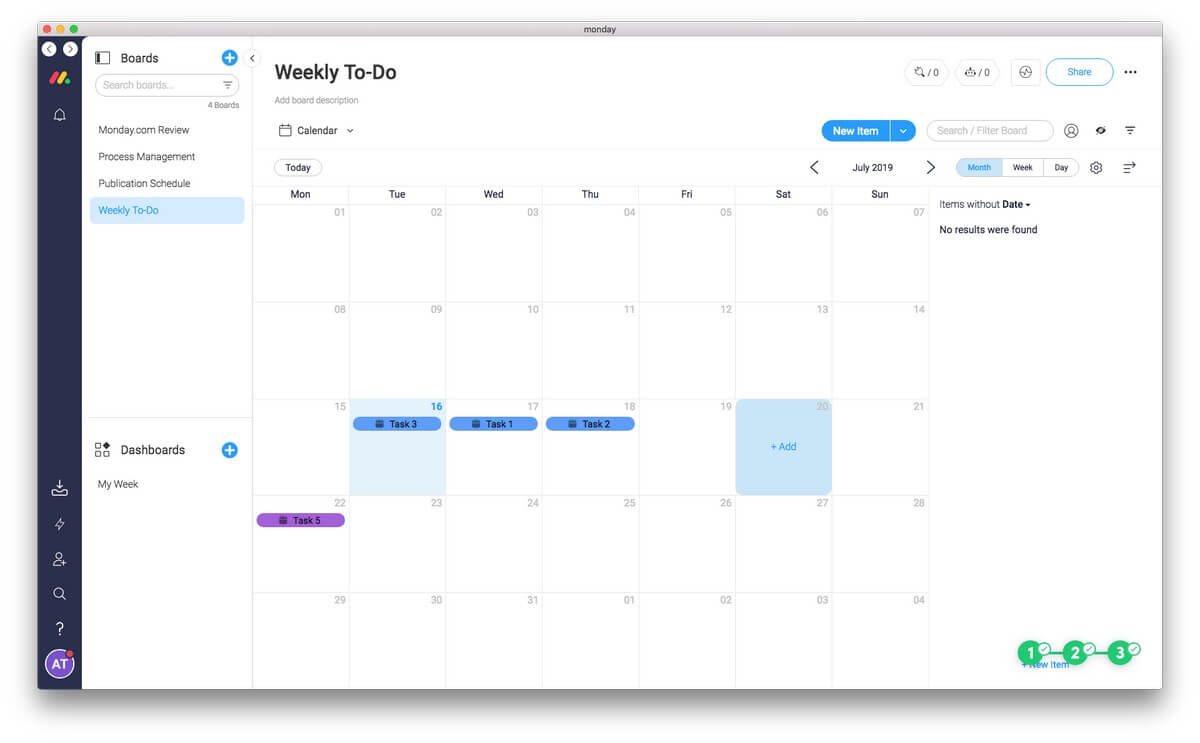
Og avhengig av dine behov, kan du også se brettet etter plassering i en kartvisning, eller visualisere lagets fremgang med diagrammer.
Min personlige vurdering: Monday.coms visninger gir deg forskjellige måter å visualisere prosjektene dine på. Dette gjør appen mye mer allsidig, slik at den kan oppføre seg mer som Trello, prosjektledere og mer.
3. Et sentralt sted for kommunikasjon og fildeling
I stedet for å sende e-poster frem og tilbake om et prosjekt, kan du diskutere det fra Monday.com. Du kan forlate en kommentere på en puls og legg ved en fil. Du kan nevne andre teammedlemmer i en kommentar for å få oppmerksomheten deres.
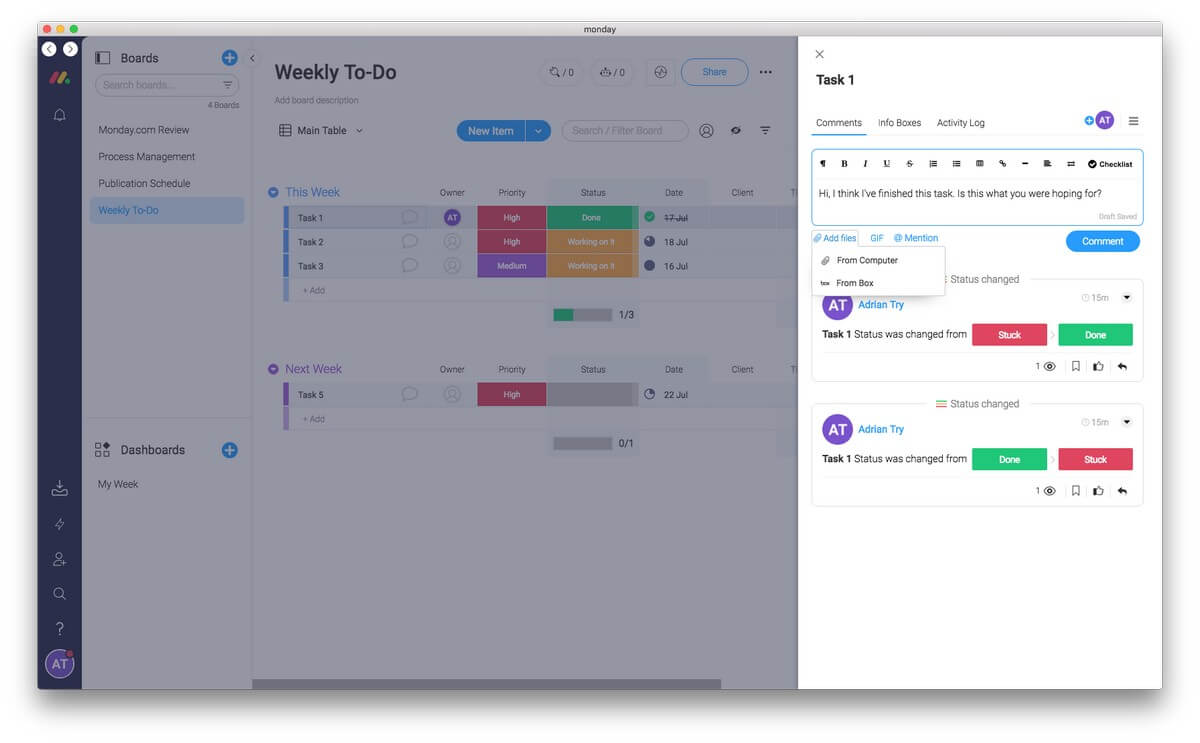
Kommentarer kan inkludere sjekklister, slik at du kan bruke en kommentar til å bryte ned trinnene som kreves for å fullføre en puls, og krysse av for dem etter hvert som du gjør fremgang. Når du fullfører hvert element, viser en liten graf fremgangen din. Bruk dette som en rask og skitten måte å lage deloppgaver på.
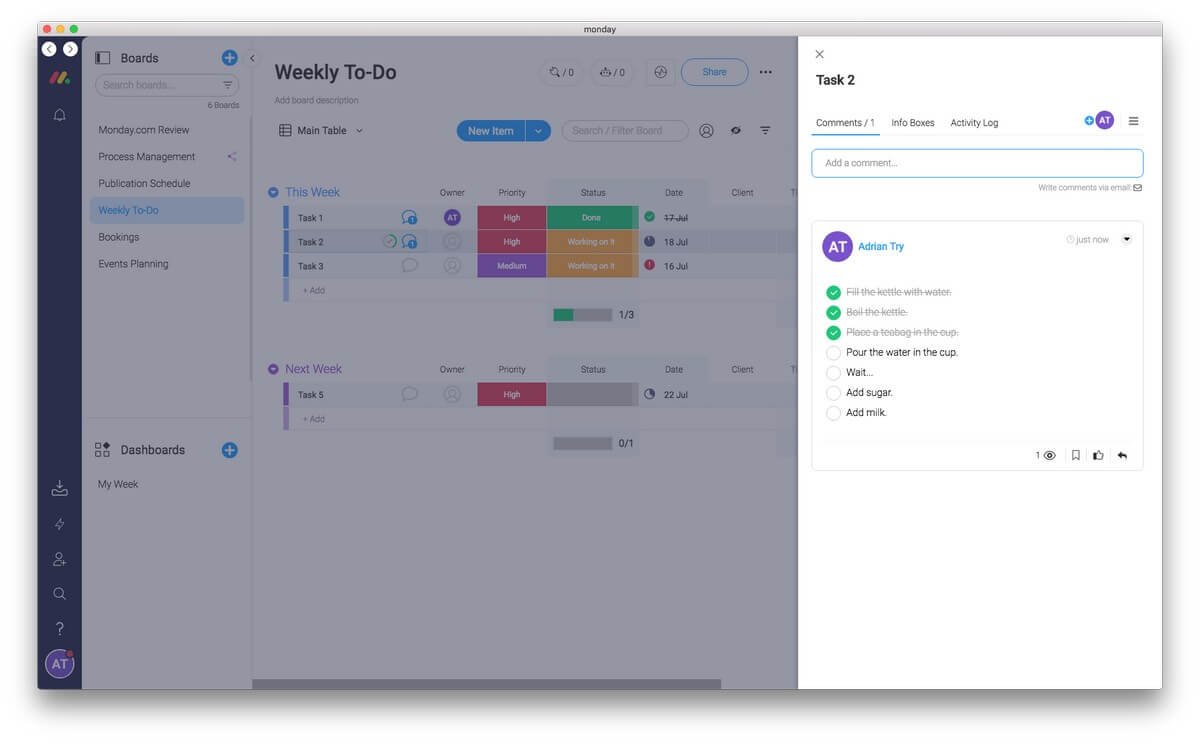
Det er også et sted å legge til referansemateriale til en oppgave. Det kan være detaljerte instruksjoner, et utfall, filer som kreves, en spørsmål og svar, eller bare et raskt notat.
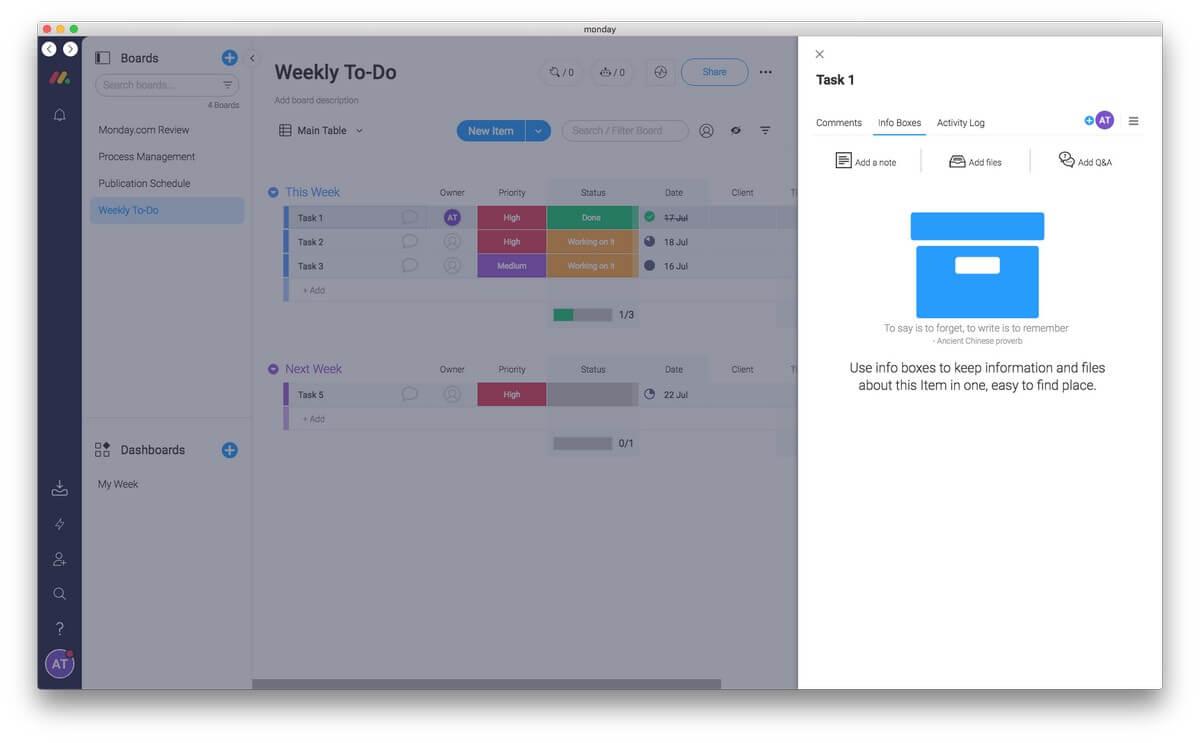
Og a logg av all fremgang og endringer holdes slik at du kan holde deg oppdatert med hva som er gjort med en oppgave, slik at ingenting faller gjennom sprekkene.
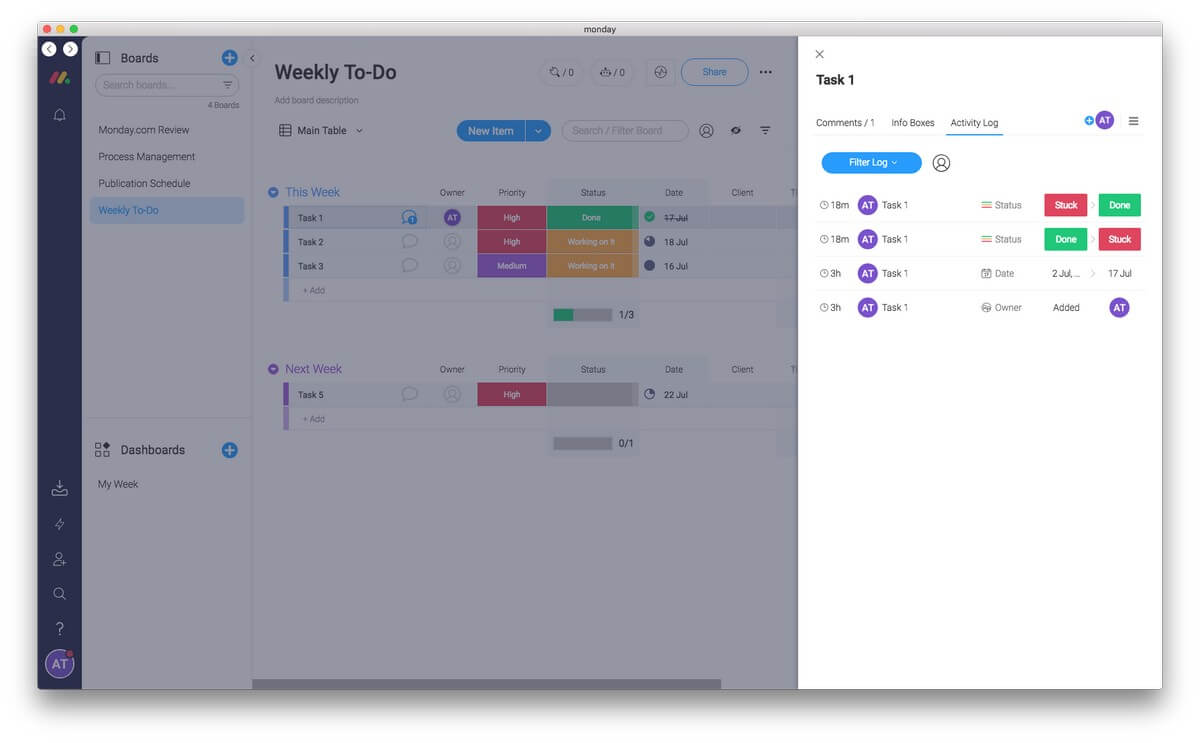
Dessverre er det ingen markeringsverktøy. Så mens du er i stand til å laste opp en PDF eller et bilde for å illustrere hva du ønsker å bli gjort, kan du ikke skrive, tegne og fremheve det for å lette diskusjonen. Det ville være et nyttig tillegg til plattformen.
Min personlige vurdering: Monday.com kan strømlinjeforme arbeidsflyten din og holde alt teamet ditt trenger på ett sted. Alle filene, informasjonen og diskusjonen om hvert gjøremål er akkurat der du trenger det, ikke spredt mellom e-post, meldingsapper, Google Disk og Dropbox.
4. Bruk skjemaer for å drive arbeidsflyten din
Spar tid på dataregistrering ved å la kundene dine gjøre det for deg. Monday.com lar deg lage et skjema basert på et hvilket som helst brett og legge det inn på nettstedet ditt. Hver gang en kunde fyller ut skjemaet, blir informasjonen automatisk lagt til den tavlen på Monday.com. For eksempel kan en kunde bestille et produkt på nettet, og alle detaljene blir lagt til på rett sted.
Et skjema er bare en annen visning av brettet ditt. For å legge til en, bruk klikk på ‘Legg til visning’ på rullegardinmenyen nær toppen av tavlen.
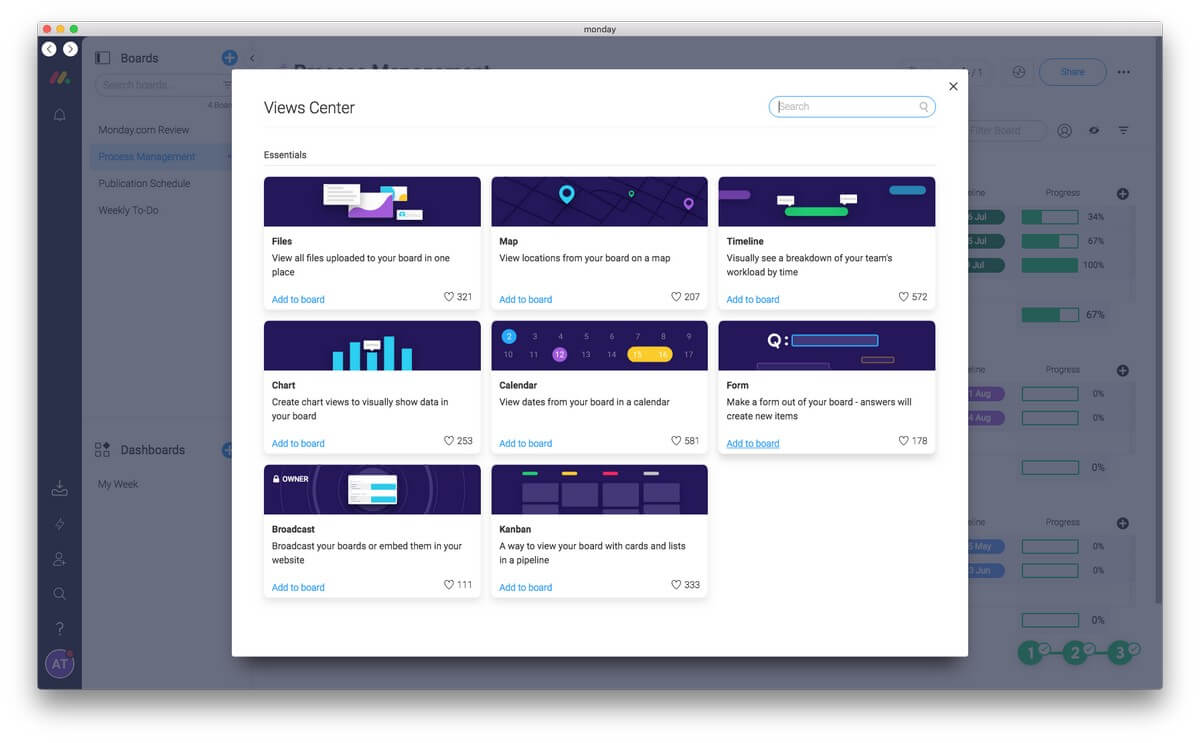
Når styret ditt har et tilknyttet skjema, velger du skjemavisningen, tilpasser skjemaet og legger det inn på nettstedet ditt. Det er ganske enkelt.
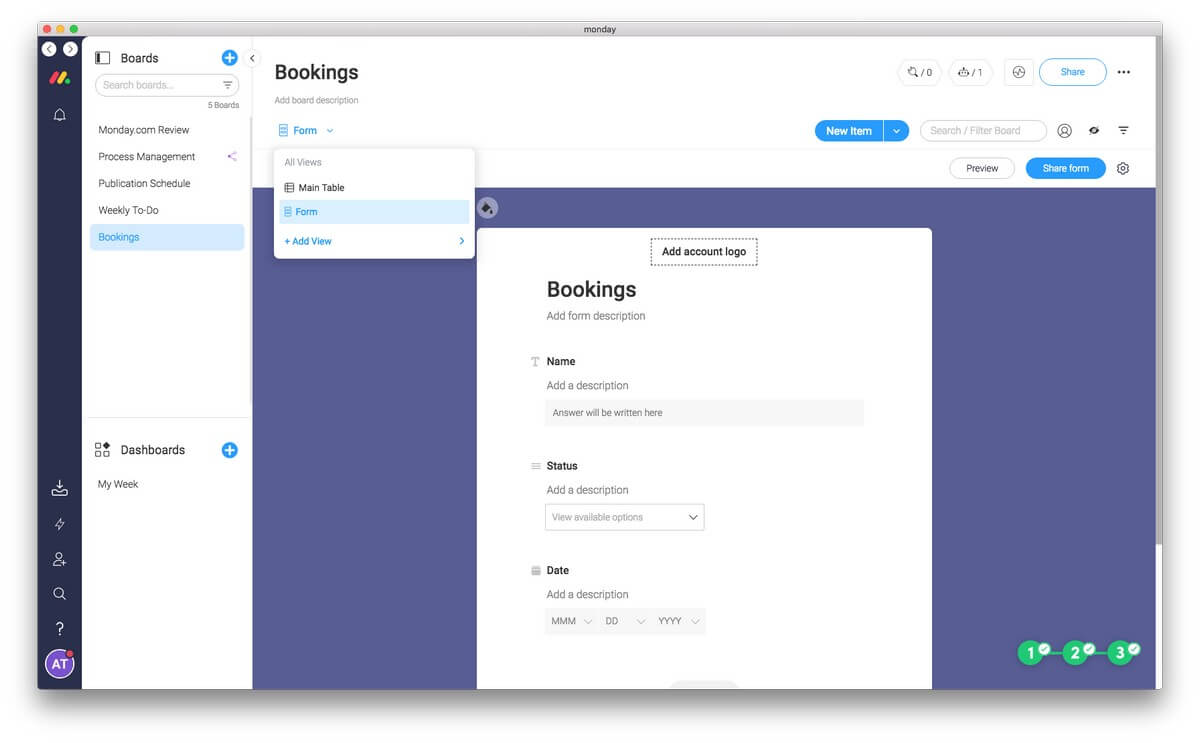
Skjemaer har alle mulige praktiske bruksområder. De kan brukes til å bestille produkter, bestille tjenester, gi tilbakemeldinger og mye mer.
Min personlige vurdering: Monday.com lover å holde alt teamet ditt trenger på ett sted, og funksjonen for innebygde skjemaer er en veldig nyttig måte å få mer informasjon på. De lar kundene dine legge til pulser direkte på tavlene dine der du kan spore og handle på dem.
5. Kalendere og planlegging
Monday.com tilbyr en kalendervisning for hvert bord (forutsatt at det er minst én datokolonne), og kan også legge til pulser til Google-kalenderen din. I tillegg til det er det maler for tids- og datobaserte aktiviteter, inkludert:
- Kundeplanlegging,
- Arrangementsplanlegging,
- Plan for sosiale medier,
- Kampanjesporing,
- Innholdskalender,
- Byggeplan,
- Feriestyret.
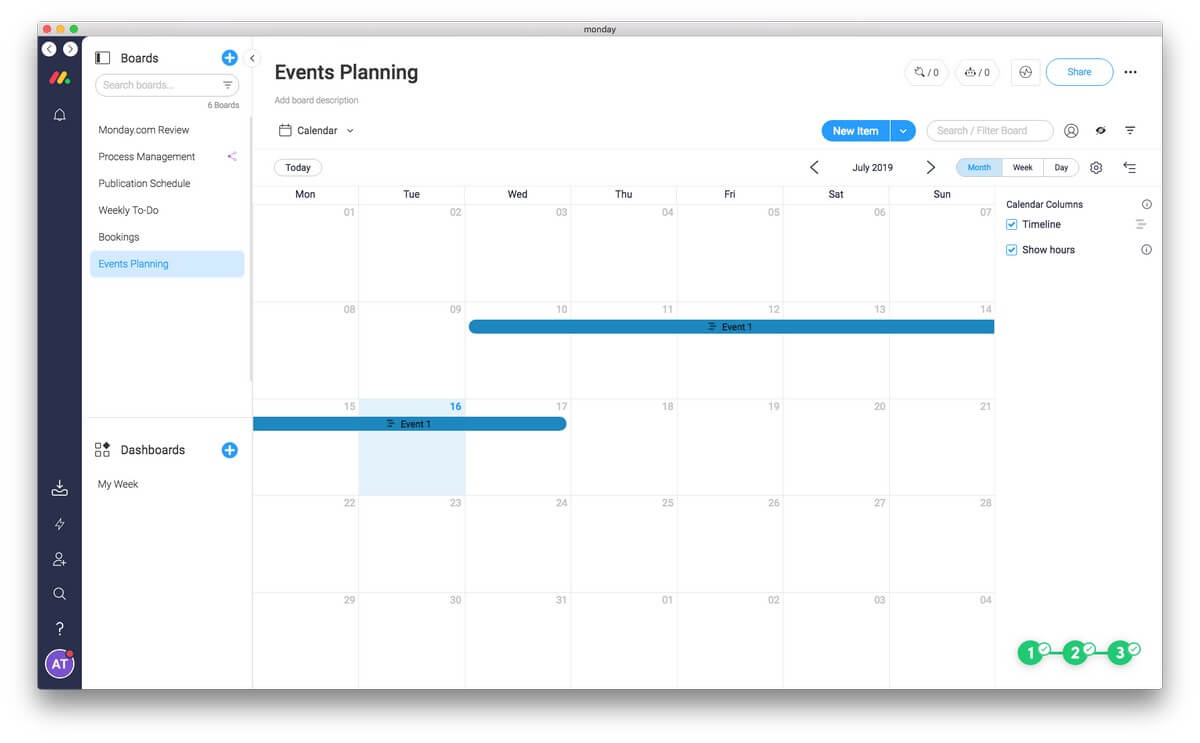
Det lar deg bruke Monday.com til å holde styr på tiden din på alle mulige måter. En eiendomsmegler kan for eksempel ha en kalender over når hus er åpne for befaring. Et kontor kan ha en kalender med avtaler. En fotograf kan ha en kalender med bestillinger.
Dessverre støttes ikke gjentakende oppgaver og avtaler. Og noen brukere fant ut at behovene deres vokste større enn Monday.coms evne til å skalere.
Tidssporing er nyttig for faktureringsformål samt for å se hvor tiden din faktisk ble av, men dessverre har Monday.com ikke inkludert det. Hvis du trenger å registrere hvor lang tid du brukte med en klient, eller hvor lang tid du brukte på en oppgave, må du bruke en annen app for å oppnå det. Monday.coms integrasjon med Harvest kan hjelpe her.
Til slutt gjør Monday.com det enkelt å lage en rekke dashbord-widgeter som viser oppgaver fra alle styrene dine på en enkelt kalender eller tidslinje. Pass på at ingenting blir oversett.
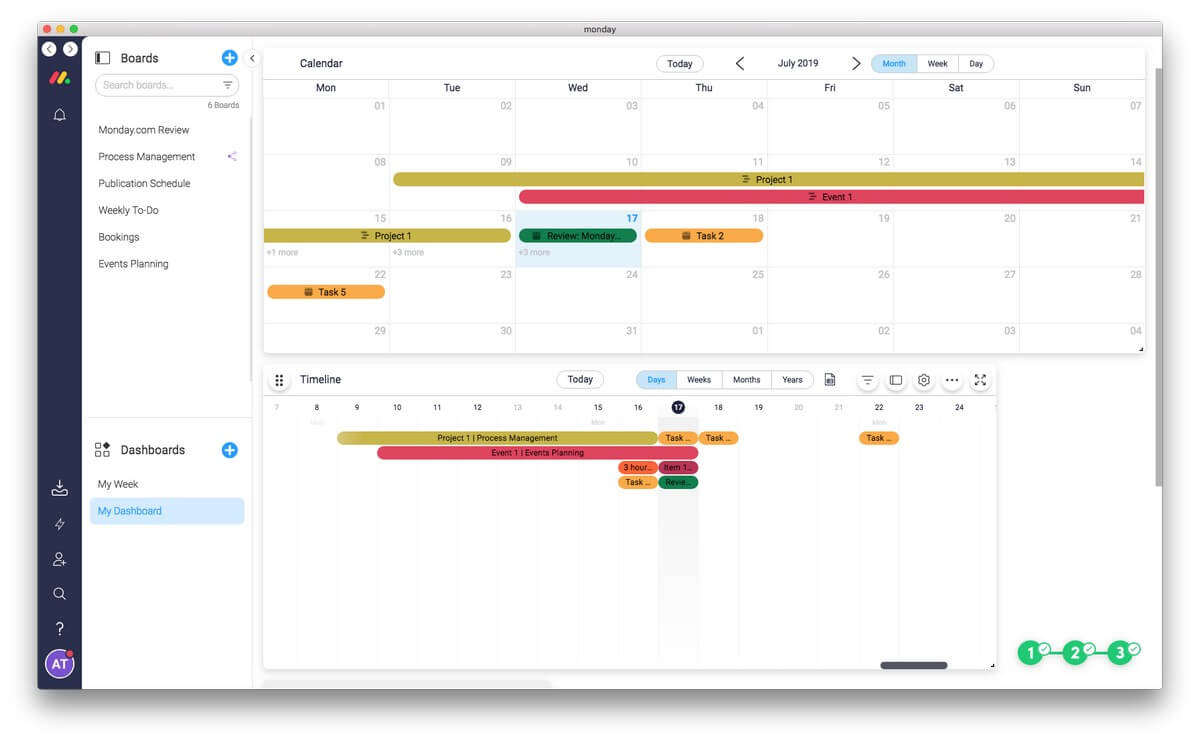
Min personlige vurdering: Hver Monday.com-tavle som inneholder en dato kan sees som en kalender, og du kan lage en kalender som viser pulsene dine fra hvert brett for å få en ide om tidsforpliktelsene dine på en enkelt skjerm.
6. Spar innsats med automatiseringer og integrasjoner
Få Monday.com til å fungere for deg. Automatiser! Appens omfattende automatiseringsfunksjoner og integrasjon med tredjepartstjenester kan ta bort bortkastet tid på manuelle prosesser, slik at teamet ditt kan konsentrere seg om det som er viktig.
Du har også tilgang til Monday.com API, slik at du kan bygge dine egne integrasjoner hvis du har kodeferdigheter. Alt dette er tilgjengelig hvis du abonnerer på standardplanen eller høyere.
La oss se på et eksempel. Tenk deg at TechFewer brukte Monday.com for å holde styr på publiseringsskjemaet vårt. Jeg jobber for tiden med en anmeldelse av Monday.com som har statusen ‘Working on it’.

Når jeg er ferdig med artikkelen og sender den inn for gjennomgang, må jeg endre statusen til pulsen, dra den til en ‘Sendt for godkjenning’-gruppe og sende en e-post eller melding til JP for å gi ham beskjed. Eller jeg kan bruke mandagens kraftige funksjoner.
Først kan jeg bruke automatisering for å flytte pulsen til riktig gruppe bare ved å endre status. Jeg klikker på det lille robotikonet øverst på skjermen og velger en handling.
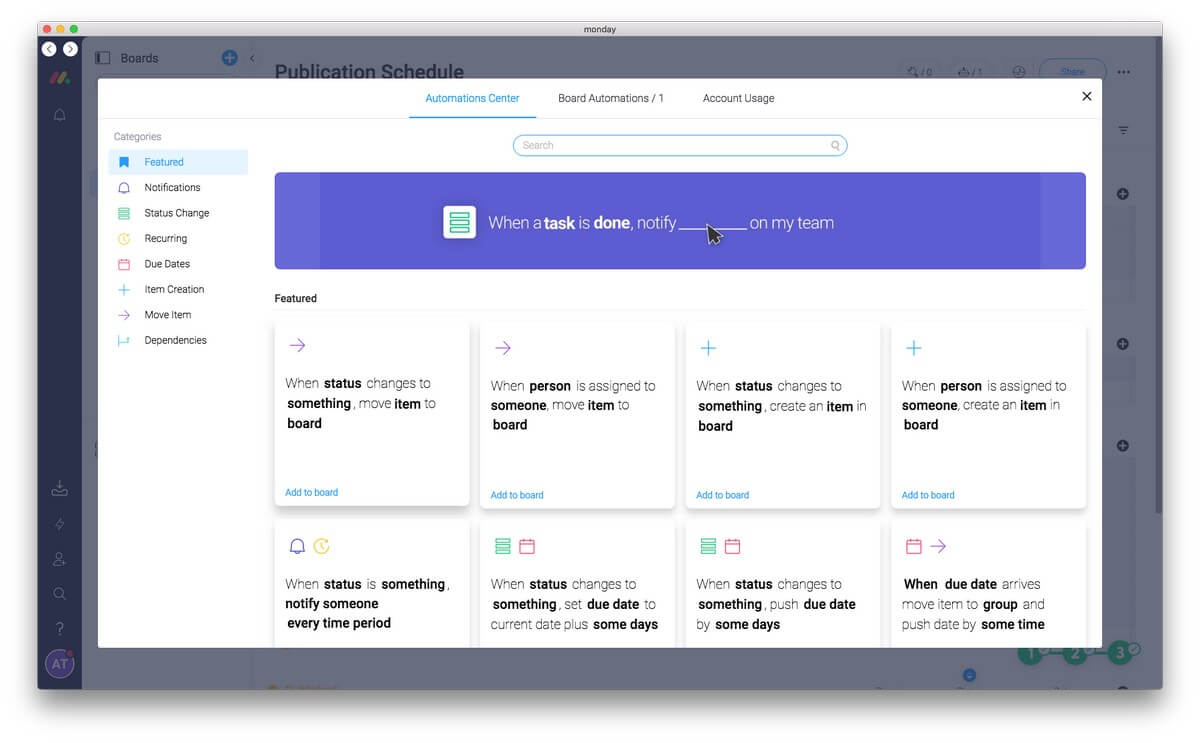
Jeg finner det jeg leter etter og endrer standardinnstillingene.
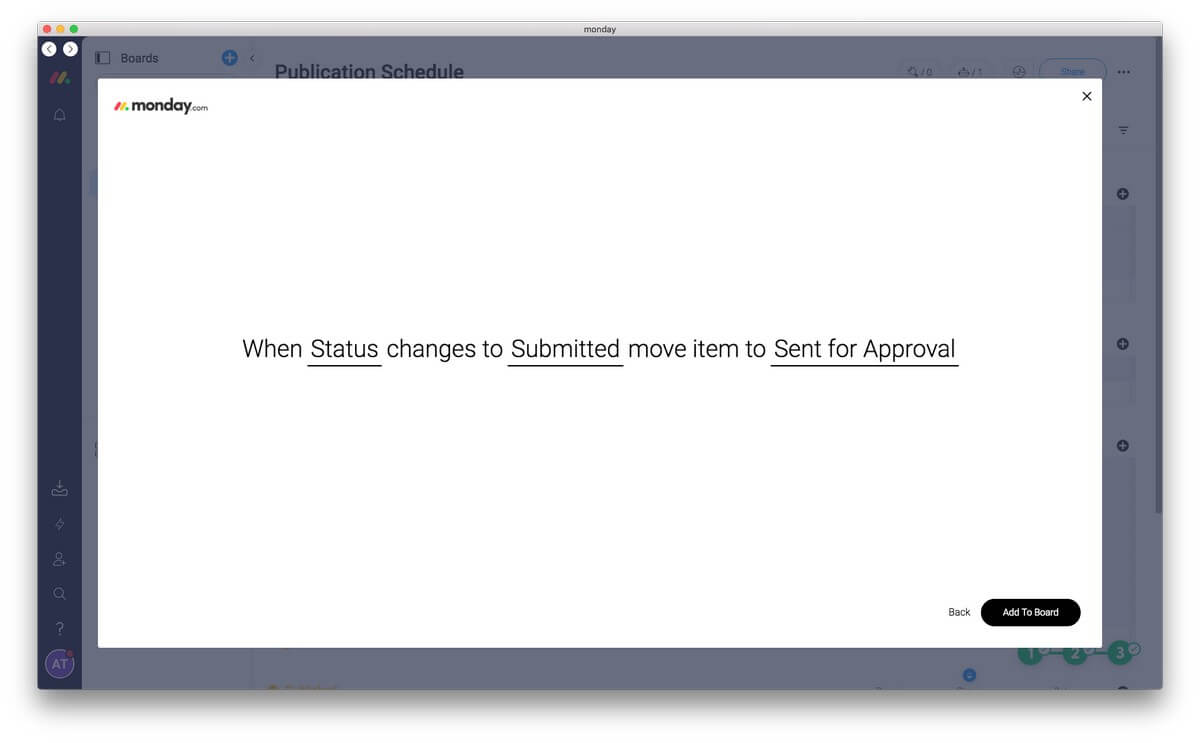
Nå når jeg endrer statusen til oppgaven min til ‘Sendt’ vil den automatisk flytte til gruppen ‘Sendt for godkjenning’. Og går jeg videre, kan jeg også varsle JP gjennom Monday.com at artikkelen er klar for ham å se på ved å opprette en annen handling.
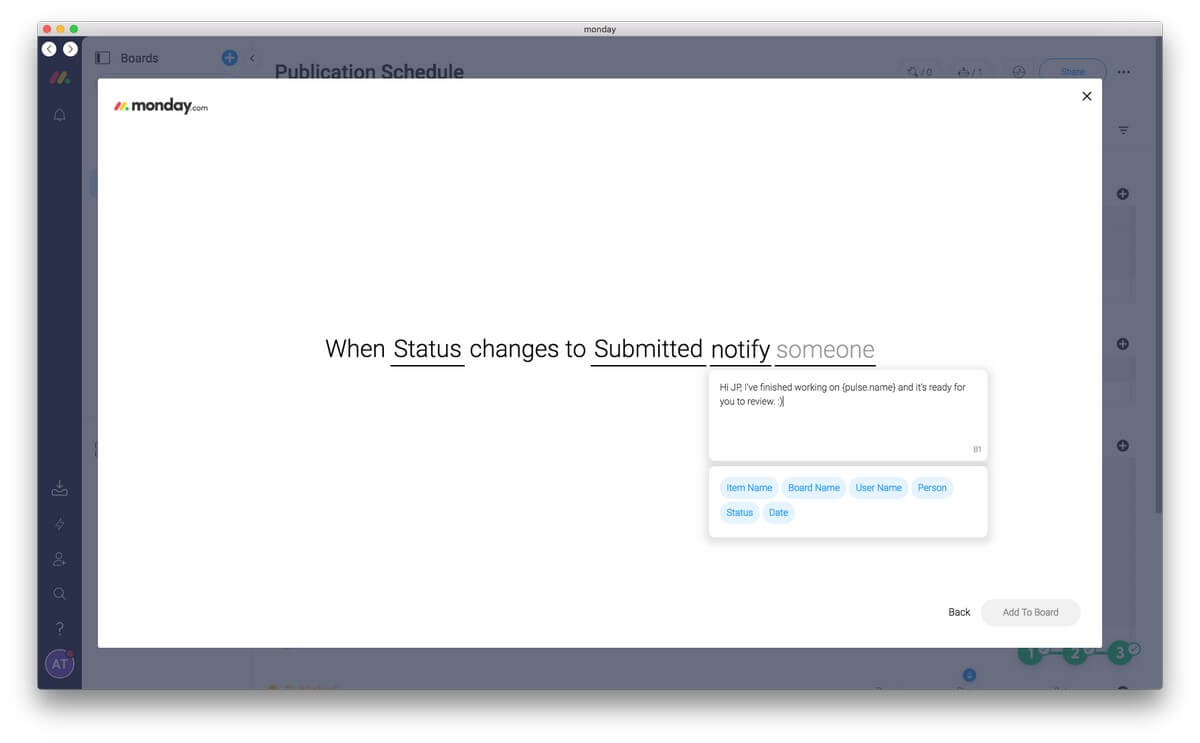
Eller ved å bruke integrasjoner Jeg kunne varsle ham på en annen måte, for eksempel via e-post eller Slack. Monday.com kan jobbe med et bredt spekter av tredjepartstjenester, inkludert MailChimp, Zendesk, Jira, Trello, Slack, Gmail, Google Drive, Dropbox, Asana og Basecamp. Jeg kan til og med legge ved et Google Docs-utkast av artikkelen til pulsen.
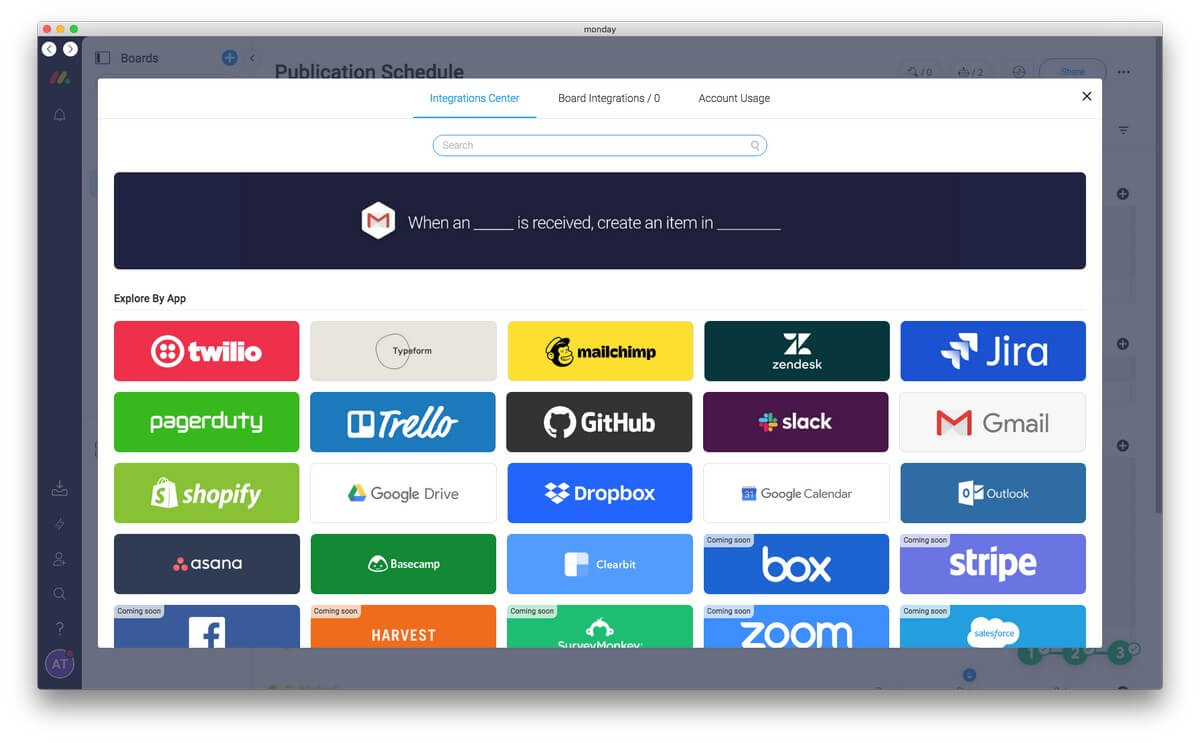
Måten Monday.com automatisk kan sende en e-post når du endrer en status (eller et annet attributt) er utrolig nyttig. En HR-avdeling kan automatisk sende et avslagsbrev når statusen til en søknad endres til ‘Ikke passe’. En bedrift kan sende en e-post til en kunde om at bestillingen deres er klar bare ved å endre statusen til ‘Klar’.
Standardplanen er begrenset til 250 automatiseringshandlinger hver måned og ytterligere 250 integrasjonshandlinger hver måned. Hvis du blir en storbruker av disse funksjonene, må du holde et øye med bruken din. Pro- og Enterprise-planene øker disse tallene til 250,000 XNUMX.
Min personlige vurdering: Skjemaer gjør det enkelt å få informasjon inn på Monday.com. Integrasjoner gjør det enkelt å få ut informasjon. Du kan lage tilpassede e-postmaler for en rekke scenarier som sendes ut automatisk ved å bare endre en status. Eller du kan legge til ytterligere funksjonalitet til Monday.com gjennom gjennomtenkt automatisering.
Årsaker bak mine mandagsvurderinger
Effektivitet: 4.5/5
Monday.coms allsidighet gjør at den kan bli navet i virksomheten din. Dens fleksibilitet gjør den egnet for et bredt spekter av scenarier. Den mangler tilbakevendende oppgaver og markeringsverktøy, og en bruker fant ut at planleggingsfunksjonen ikke skalert til deres behov, men de fleste team vil finne at denne appen tilbyr mye for å forbedre produktiviteten deres.
Pris: 4 / 5
Monday.com er absolutt ikke billig, men det er ganske konkurransedyktig med kostnadene for lignende tjenester. Det ville vært fint om grunnplanen var gratis, noe som både Trello og Asana tilbyr.
Brukervennlighet: 4.5 / 5
Å bygge en tilpasset løsning med Monday.com er ganske enkelt å gjøre. Som jeg sa før, er det mye som å bygge med lego. Du kan gjøre det stykke for stykke og legge til funksjoner etter hvert som du trenger dem. Men før teamet ditt kan bruke tjenesten, må du sette opp noen tavler.
Støtte: 4.5/5
Appens innebygde hjelpefunksjon lar deg skrive noen få ord for å finne informasjonen du trenger. Jeg måtte gjøre det flere ganger mens jeg skrev denne anmeldelsen – det var ikke åpenbart hvor jeg skulle begynne når jeg opprettet skjemaer og handlinger. En kunnskapsbase og en serie webinarer og videoopplæringer er tilgjengelig, og du kan kontakte støtteteamet via et nettskjema.
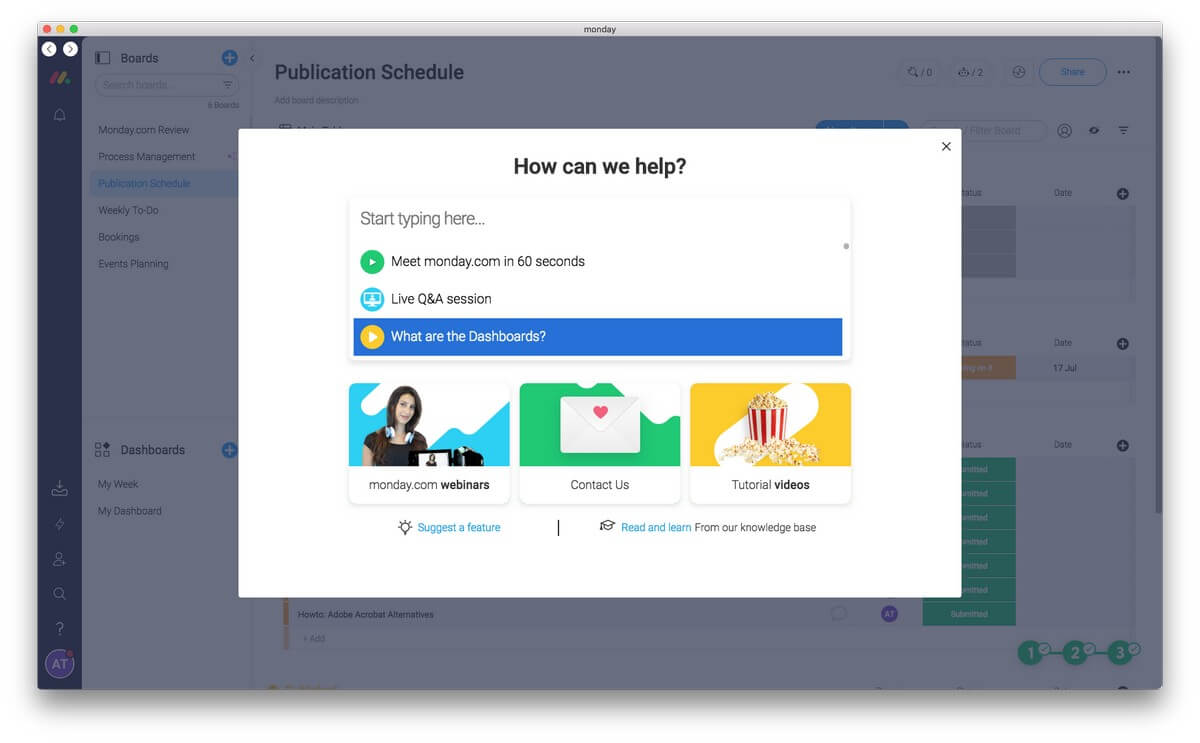
Jeg lo høyt da jeg så alternativene for støttehastighet: ‘Fantastisk støtte (ca. 10 minutter)’ og ‘Slipp alt og svar meg’. En støtte-e-postadresse og telefonnummer er oppført på nettstedets kontaktside.
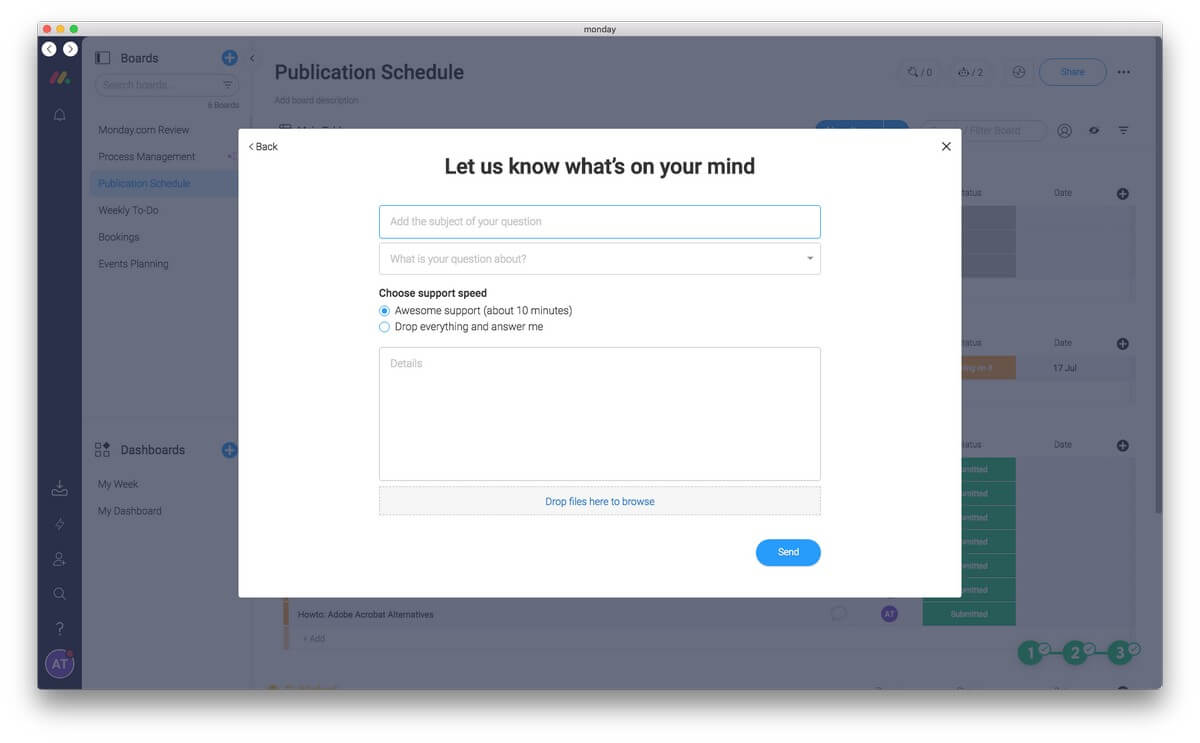
Alternativer til Monday.com
Det er mange apper og nettjenester i dette området. Her er noen av de beste alternativene.
Trello: Trello (fra $9.99/bruker/måned, en gratis plan er tilgjengelig) bruker tavler, lister og kort for å gjøre det mulig for deg å samarbeide med teamet ditt (eller teamene) om en rekke prosjekter. Kommentarer, vedlegg og forfallsdatoer er inkludert på hvert kort.
asana: asana (fra $9.99/bruker/måned, en gratis plan er tilgjengelig) er også designet for å holde teamene fokusert på mål, prosjekter og daglige oppgaver. Oppgaver kan vises i lister eller på kort, og en øyeblikksbildefunksjon viser hvor mye arbeid teammedlemmer har, og lar deg tilordne eller omplanlegge oppgaver for å holde arbeidet balansert.
Klikk opp: Klikk opp (fra $5/bruker/måned, en gratis plan er tilgjengelig) er en annen tilpassbar teamproduktivitetsapp, og har over 1,000 integrasjoner med tredjepartstjenester. Den tilbyr en rekke visninger av hvert prosjekt, inkludert tid, liste, tavle og boks. I motsetning til Monday.com, støtter den oppgaveavhengigheter og tilbakevendende sjekklister.
ProofHub: ProofHub (fra $45/måned) tilbyr ett sted for alle dine prosjekter, team og kommunikasjon. Den bruker Kanban-tavler til å visualisere oppgaver og prosjekter samt ekte Gantt-diagrammer med avhengigheter mellom oppgaver. Tidsregistrering, chat og skjemaer støttes også.
konklusjonen
Vil du holde laget ditt i gang? Monday.com er en nettbasert prosjektstyringsplattform som er fleksibel og svært tilpassbar. Det kan bli navet i organisasjonen din.
Lansert i 2022, det er en kraftig oppgavehåndteringsapp for team som lar alle se fremgang og holde seg på sporet. Det effektiviserer og sentraliserer kommunikasjonen, reduserer mengden e-post du trenger å håndtere og forenkler dokumentdeling. Alt teamet ditt trenger for å få ting gjort er på ett sted.
Oppgaver kan vises i lister som en oppgavebehandlingsapp, Kanban-tavler som Trello, eller en tidslinje som en prosjektleder. Monday.com er kraftigere enn Trello og Asana, men mangler de avanserte funksjonene til fullverdig prosjektstyringsprogramvare som Microsoft Project.
Det er en nettbasert tjeneste med et attraktivt, moderne grensesnitt. Desktop (Mac, Windows) og mobil (iOS, Android) apper er tilgjengelige, men tilbyr i utgangspunktet nettstedet i et vindu.
Monday.com tilbyr en gratis 14-dagers prøveperiode og en rekke planer. Den mest populære er standarden og koster rundt $8 per bruker per måned. Planene er lagdelt, så hvis du har 11 brukere, betaler du for 15, noe som effektivt øker prisen per bruker (til $10.81 i dette tilfellet). Pro-versjonen koster 50 % mer og tilbyr tilleggsfunksjoner.
Disse prisene er dyre, men konkurransedyktige. Trello og Asana tilbyr lignende tjenester, og deres populære planer koster rundt $10 per måned per bruker. Imidlertid er startnivåplanene deres gratis, mens Monday.coms ikke er det.
Så, hva synes du om denne Monday.com-anmeldelsen? Legg igjen en kommentar nedenfor.
Siste artikler